win7无法识别u盘怎么办?win7无法识别u盘解决方法?
有些win7系统用户发现自己的U盘插头后提示无法识别,再拔后也无法读取,确定自己的U盘没问题时,就是系统设置问题,下面来看一看。

win7无法识别u盘怎么办
解决方法一:
1、首先点击电脑界面右下角位置,选择控制面板打开它。
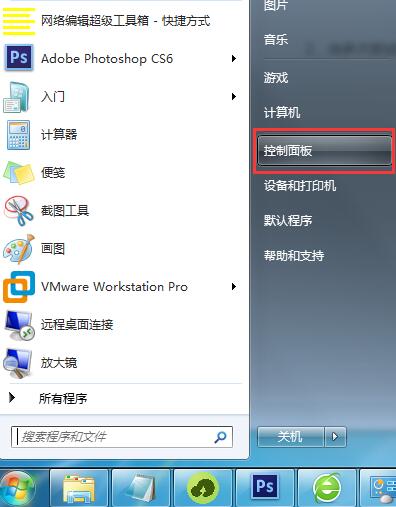
2、在控制面板界面中找到管理工具这个选项,如果找不到的可以切换查看方式为小图标。
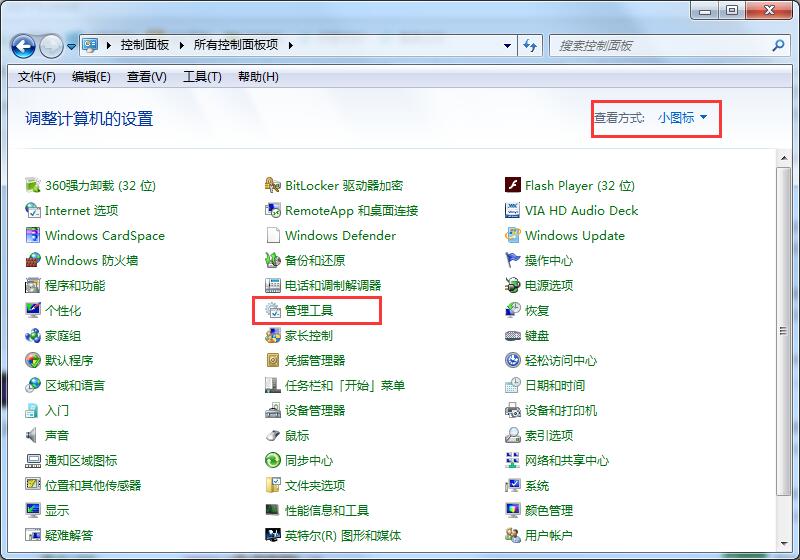
3、在打开的管理工具选项中找到服务选项然后双击打开。
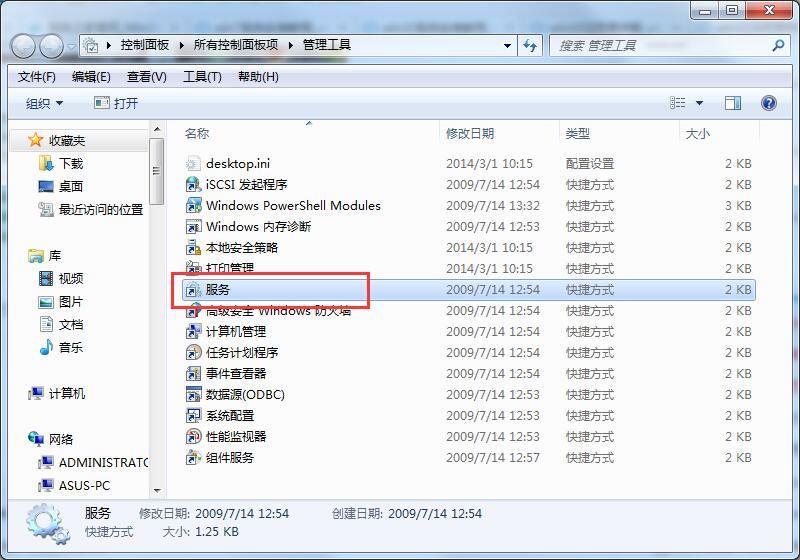
4、继续在打开的服务选项中找到一个“plug and play”的服务选项。
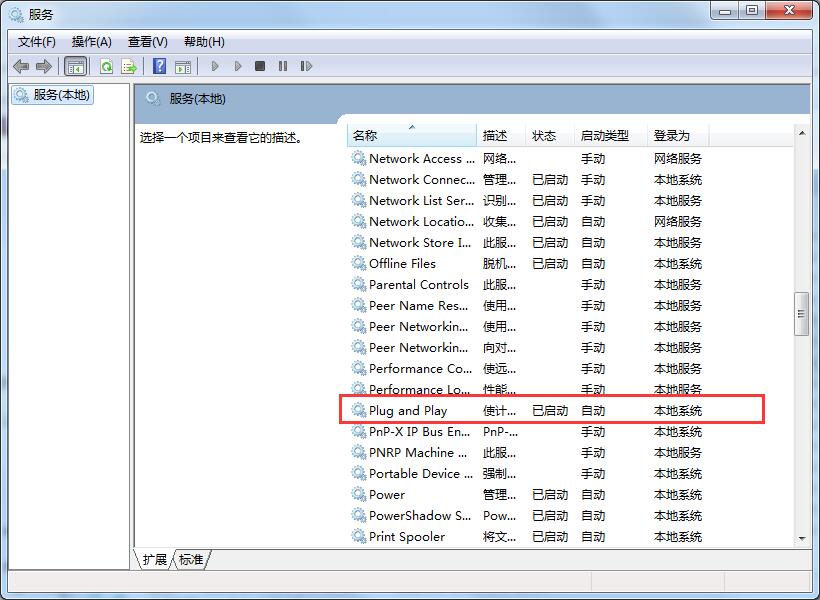
5、对plug and play选项进行停止,然后在启动这个选项,这样电脑无法识别u盘启动盘的问题应该就解决了。
解决方法二:
首先,右键点击“计算机”,再点“管理”。
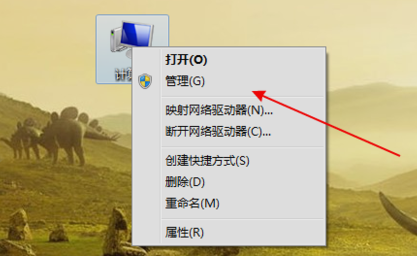
然后在左侧中找到“存储”下的“磁盘管理”并点击。
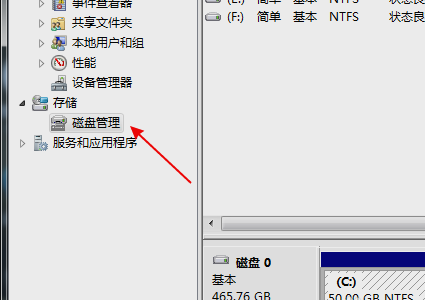
接着,在磁盘列表中查看是不是有存在没有盘符的磁盘。
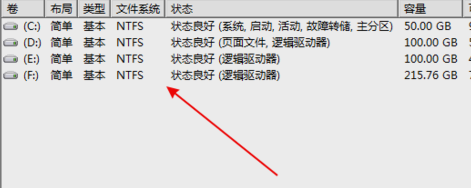
下一步,如果有就右键点击这个盘选“将分区标识为活动分区”,再给磁盘取个名称。
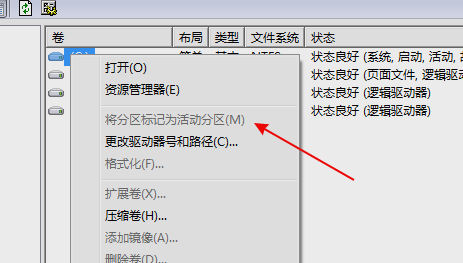
解决方法三:
右键点击“计算机”,再点“管理”。在左侧树型菜单中点击“设备管理器”。
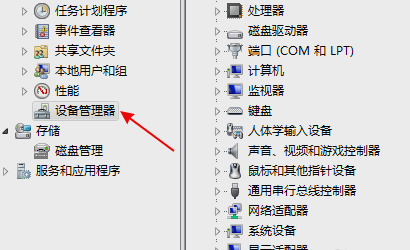
接着在设备列表中展开找到“USB大容量存储设备”。
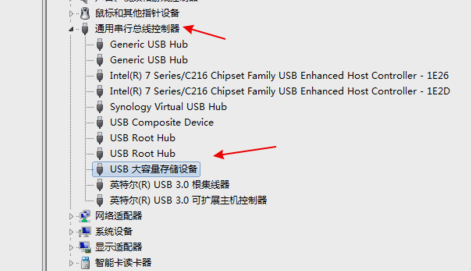
然后右键点击“卸载”。
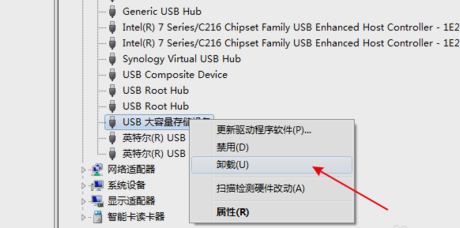
最后,卸载完成后再右击顶上的计算机名,选择“扫描检测硬件改动”。
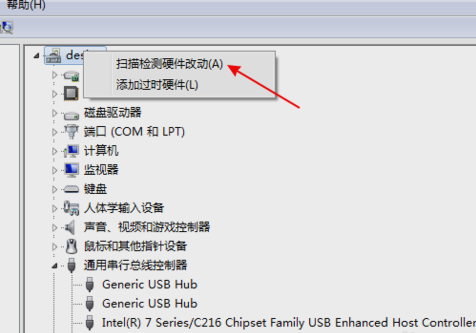
解决方法四:
1、打开注册表文件,“运行”—输入”regedit"—进入注册表编辑器
2、依次展开HEKY_LOCAL_MACHINESYSTEMCurrentControlSetServicesusbehci
3、双击右面的start键,如图1:
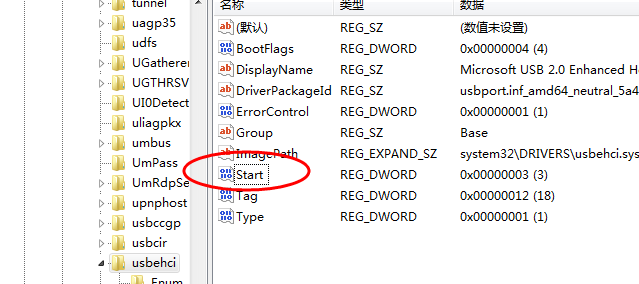
把编辑窗口中的“数值数据”改为“3”,把基数改为“十六进制”。“start”是U盘设备的工作开关,默认设置为“3”表示手动,“4”表示停用,设置为“3”电脑才能识别U盘,如图2:
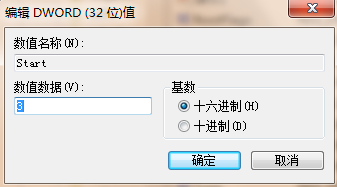
以上就是win7无法识别u盘怎么办的解决方法了,相信各位小伙伴已经解决问题了,有需要的用户收藏一下吧。
为什么win7系统U盘无法识别?
无法识别U盘是因为注册表禁用了U盘的设备,导致系统无法识别。需要解除禁止操作。
win7电脑无法识别U盘的解决操作方法:
1、先打开注册表文件,“运行”—输入”regedit"—进入注册表编辑器。
2、然后依次展开HEKY_LOCAL_MACHINE\SYSTEM\CurrentControlSet\Services\usbehci。
3、再双击击右面的start键,如图:
4、最后编辑窗口中的“数值数据”改为“3”,把基数改为“十六进制”。“start”是U盘设备的工作开关,默认设置为“3”表示手动,“4”表示停用,设置为“3”电脑才能识别U盘。
Win7旗舰版系统U盘插上去没反应怎么办
1、U盘与电脑接口接触不良,如果你插到电脑上以后,电脑资源管理器中没有任何反应,此时再稍微动一下U盘或者拔下来换个接口重新插。
2、如果插的是前置USB接口,很有可能供电不足,可以试试后置在主板上的USB接口。
3、主板BIOS设置中禁用了USB功能,在主板BIOS中就有USB控制开关,默认是开启的,不妨再检查下。
4、再有可能就是因为优化软件禁用了USB服务,可以通过第三方软件来检查。
5、检查是否是驱动安装问题。
扩展资料:
U盘常见故障检修:
故障现象:u盘插入USB插口后不认u盘,而且u盘文件也不能读取 ( 能识别盘符里面的文件乱码 )
1、bios设置里面的USB接口关闭了。
解决方法:重启电脑进入bios设置将USB接口打开即可。
2、电脑主机前置的USB插口没有接线到主板。
解决方法:建议把u盘插入到电脑主机箱后置的USB接口处试试。
3、可能是操作系统未安装u盘驱动。
解决方法:建议下载个驱动精灵或者其他驱动包更新下u盘驱动。
4、依旧是主板USB插口出现故障(包括USB插口芯片故障)。
解决方法:那就需要去专业维修主板的地方维修了,或者重新更换主板。
